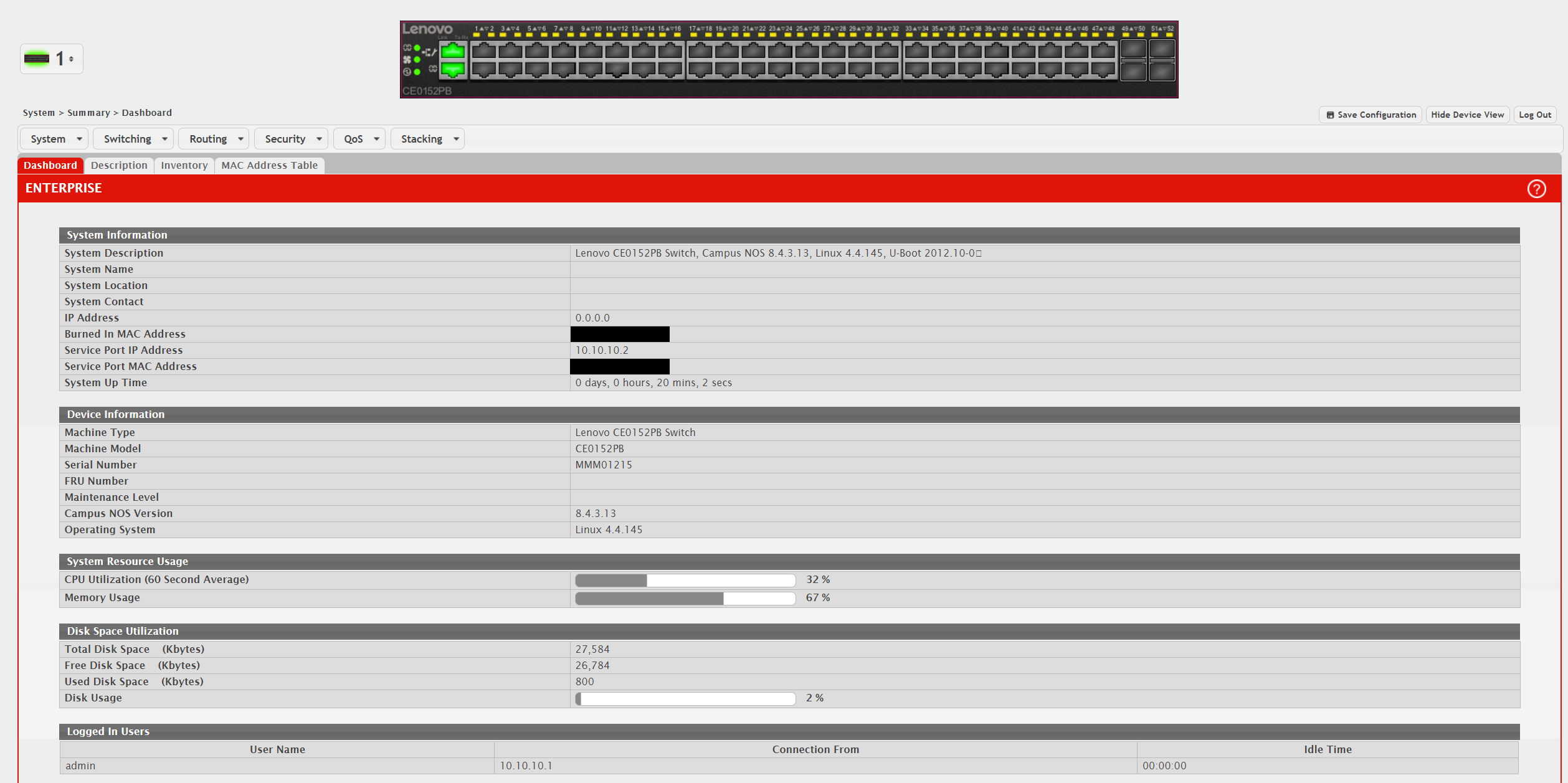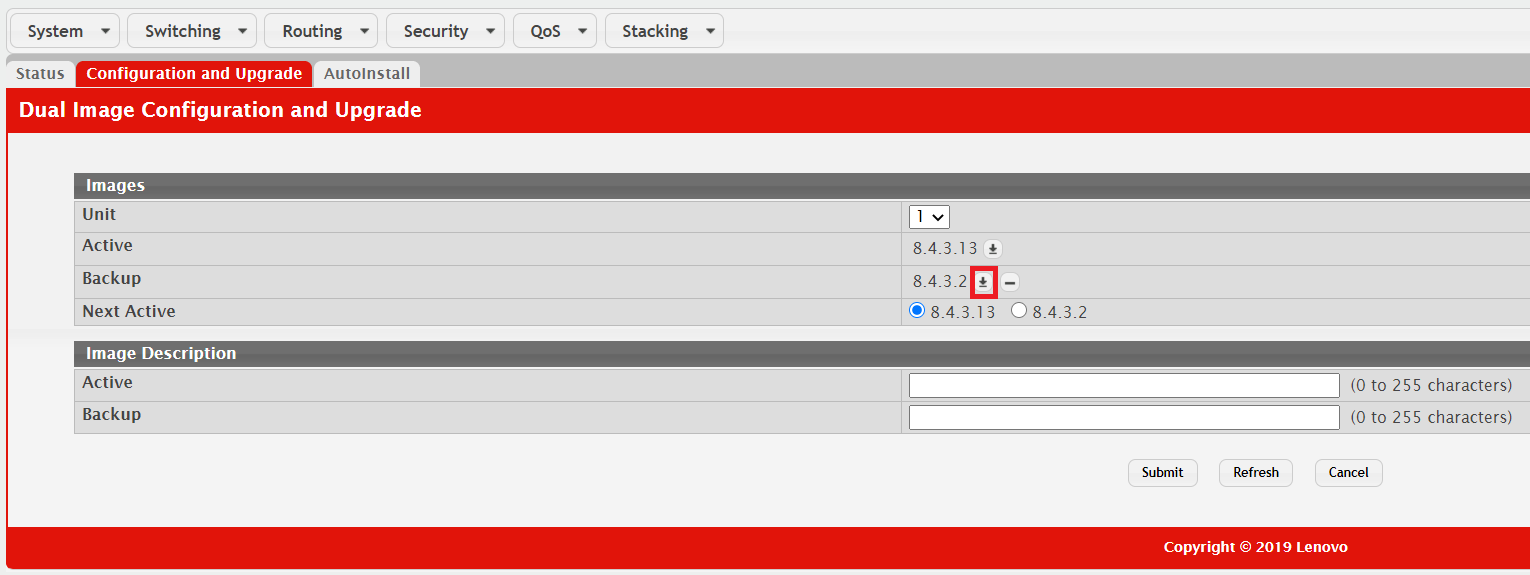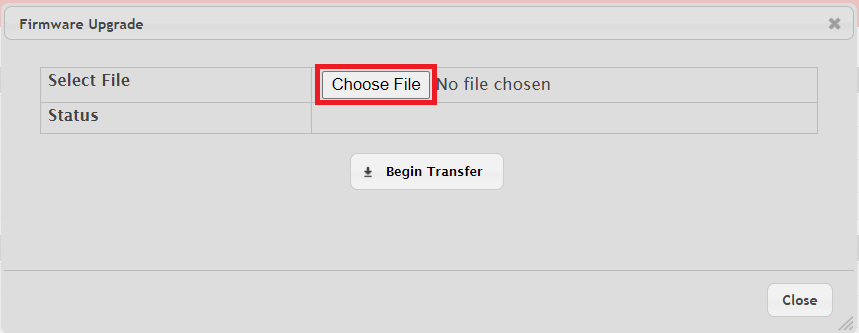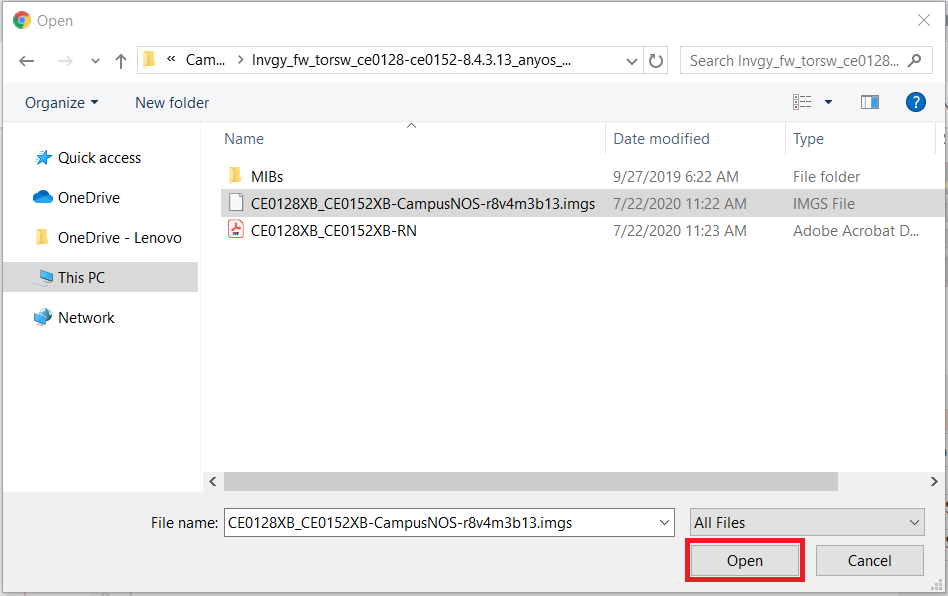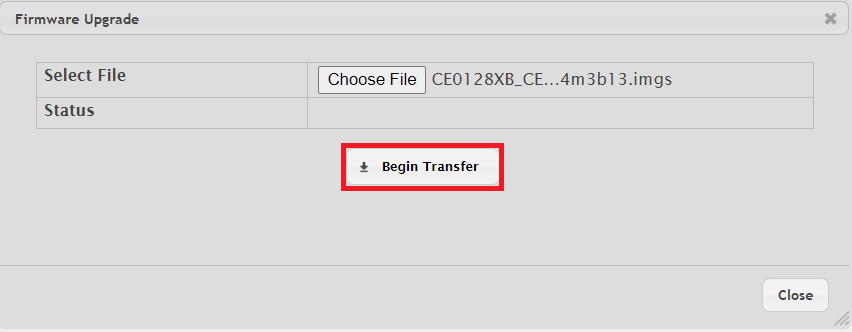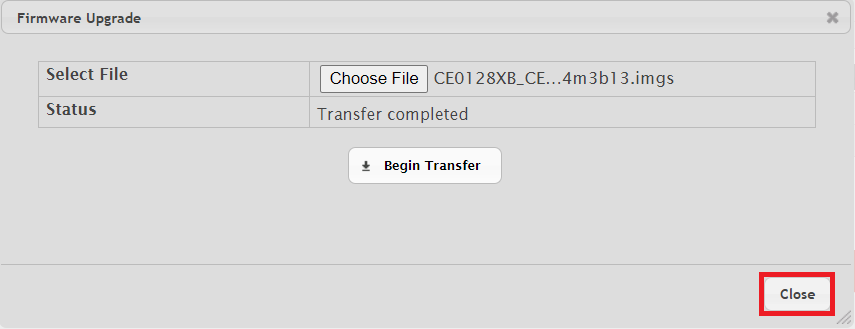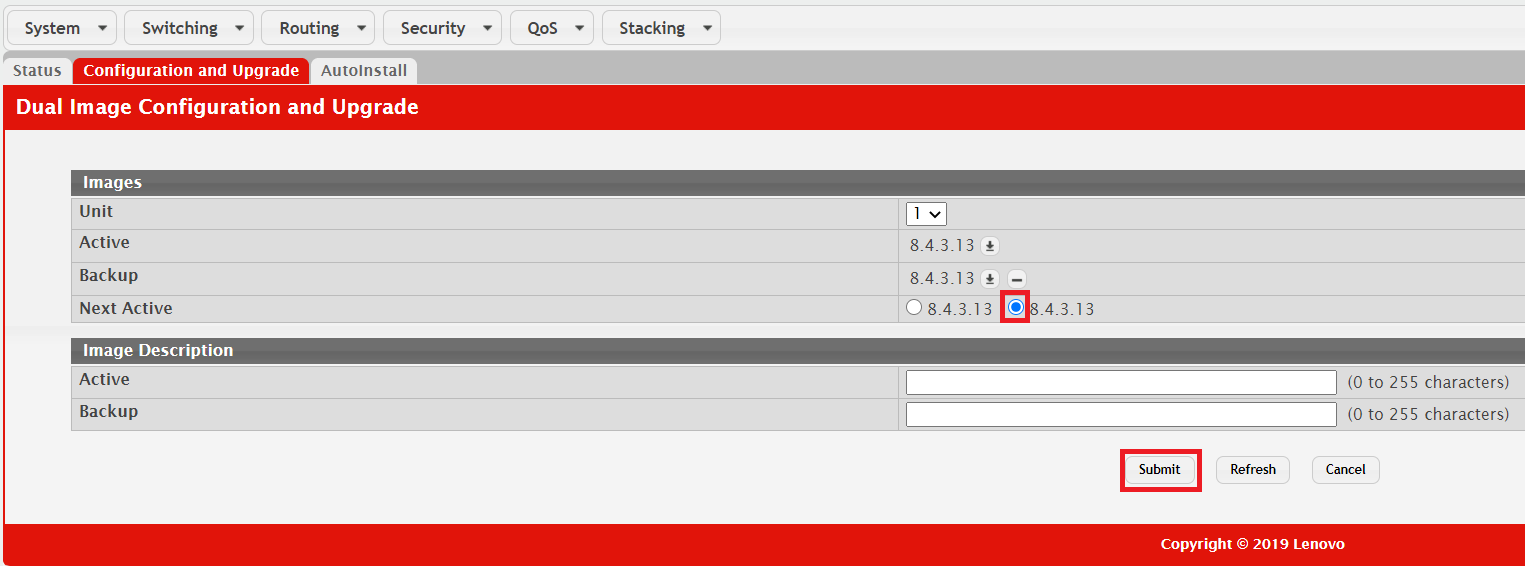A Campus NOS rendszert futtató Lenovo kapcsoló frissítése a webes grafikus felület használatával
A Campus NOS rendszert futtató Lenovo kapcsoló frissítése a webes grafikus felület használatával
A Campus NOS rendszert futtató Lenovo kapcsoló frissítése a webes grafikus felület használatával
Leírás
Ez a cikk bemutatja a Campus NOS rendszert futtató Lenovo CE kapcsoló webes grafikus felhasználói felületet használó frissítésére szolgáló eljárást.
Eljárás
- Jelentkezzen be a kapcsolóba.
- Válassza a Firmware, majd a Konfiguráció és frissítés elemet a Rendszer legördülő menüből.
- A Képek mezőben válassza ki a Firmware frissítése ikont a Biztonsági mentés sorban.
- Megjelenik egy Firmware Upgrade felugró ablak. Kattintson a Fájl kiválasztása gombra.
- Válassza ki az IMGS frissítési fájlt, és kattintson a Megnyitás gombra.
- Kattintson az Átvitel indítása elemre.
- Amikor az átvitel befejeződött, az Állapot szakaszban az Átvitel befejeződött. Kattintson a Bezárás gombra.
- A Képek mezőben válassza ki a megfelelő képet a Következő aktív sorban. Kattintson a Küldés gombra.
- Indítsa újra a kapcsolót a kép alkalmazásához.